华为圆体路由器怎么样?性能和稳定性如何?
29
2025-07-07
在当今数字化时代,路由器是每个家庭和办公室的必需品,它能够将我们的设备与互联网连接,从而访问广泛的信息资源和享受在线服务。如何正确地将电脑或其他设备连接到网络线路的路由器呢?本文将为您详细分解连接路由器的步骤,确保您能够轻松完成网络设置。
在开始连接路由器之前,您需要准备以下几项
一台已安装有网络适配器的计算机或智能设备(如智能手机或平板电脑);
路由器及其电源适配器;
连接到调制解调器或直接连接到互联网服务提供商(ISP)的网线。
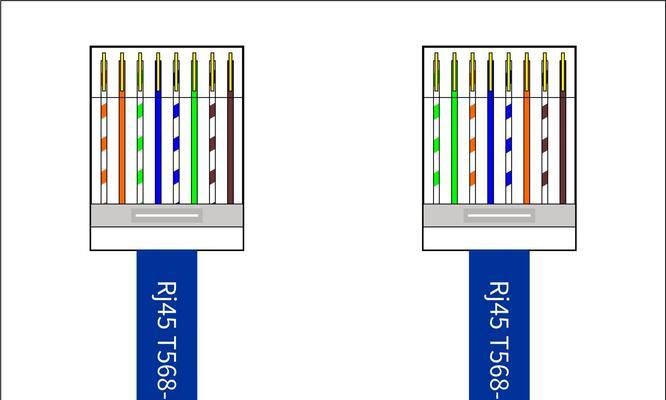
步骤1:连接电源
将电源适配器连接到路由器的电源接口,并将另一端插入电源插座,启动路由器。等待路由器上的指示灯显示正常工作状态,通常为蓝灯或绿灯。
步骤2:连接调制解调器
如果您有调制解调器(俗称“猫”),请使用网线将调制解调器的LAN(局域网)端口连接到路由器的WAN(广域网)端口。如果您的网络是直接从ISP接入的,则将ISP提供的网线直接插入到路由器的WAN端口。
步骤3:连接电脑
使用另一条网线将电脑的网卡接口连接到路由器上的任意一个LAN端口。如果您的设备支持无线连接,则此步骤可以跳过。
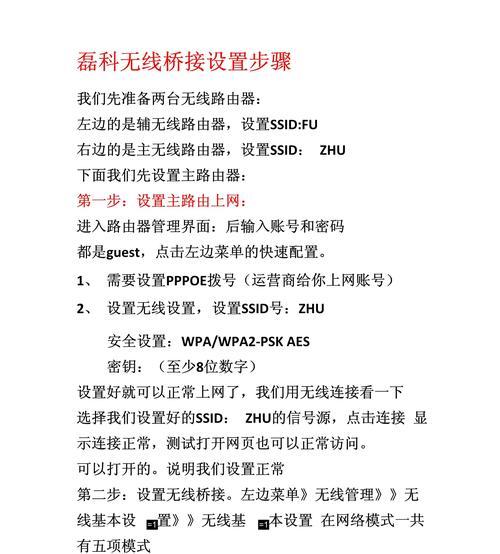
步骤4:配置设备以获取IP地址
在电脑上,确保网络适配器的设置允许它自动获取IP地址。在Windows系统中,您可以在网络和共享中心查看和更改适配器设置;在Mac系统中,则可以在系统偏好设置中的网络选项中进行调整。
步骤5:访问路由器的管理界面
在电脑的浏览器地址栏输入路由器的IP地址(常见地址为192.168.1.1或192.168.0.1),按回车键进入管理界面。如果第一次进入,可能需要使用默认的登录名和密码(通常可以在路由器的底部标签上找到)。
步骤6:设置上网方式
在路由器的管理界面中,找到“设置向导”或“快速设置”等选项,选择您的上网方式(如PPPoE、动态IP或静态IP),并根据提示输入ISP提供的账号和密码信息。
步骤7:设置无线网络(可选)
如果您的路由器具备无线功能,可以在设置界面中启用无线网络,并设置无线网络名称(SSID)和安全密码。这一步骤确保了无线设备能够连接到您的路由器。
步骤8:保存设置并重启路由器
完成以上设置后,保存配置,并让路由器自动重启。重启后,路由器会根据您设置的参数连接到互联网。

步骤9:检查网络连接
等待路由器重启完成后,打开电脑上的网络浏览器尝试访问网页。如果能够顺利打开网页,说明您已经成功连接到互联网。您也可以通过运行网络诊断工具或命令来检查网络连接。
如果无法访问互联网,请检查网线连接是否牢固,路由器与电脑的IP地址是否在同一子网内。
如果无线设备无法连接,请确保已经正确设置了无线网络并输入了正确的SSID和密码。
如果路由器重启后仍然无法上网,检查ISP账号和密码是否输入无误,并尝试重启调制解调器和路由器。
定期更新路由器的固件可以提升性能并增强安全性。
更改默认的管理界面登录密码,以防止未授权的访问。
使用强大的无线密码,并定期更换,确保网络的安全性。
通过以上详细步骤,您应该能够轻松完成上网线路路由器的连接设置。如果您遵循了正确的配置步骤,就能够享受到稳定、快速的网络体验。如果在操作过程中遇到任何问题,不妨参考我们提供的常见问题解决方案,或联系您的网络服务提供商获得专业帮助。祝您上网愉快!
版权声明:本文内容由互联网用户自发贡献,该文观点仅代表作者本人。本站仅提供信息存储空间服务,不拥有所有权,不承担相关法律责任。如发现本站有涉嫌抄袭侵权/违法违规的内容, 请发送邮件至 3561739510@qq.com 举报,一经查实,本站将立刻删除。